win10字体模糊发虚怎么恢复 win10字体模糊发虚不清楚如何修复
时间:2021-06-09作者:xinxin
由于win10电脑的分辨率都是经过用户提前设置好的,同时也为了让眼睛更加的适用,看起来不会很疲劳,可是最近有用户发现自己的win10电脑在启动之后字体总是会模糊发虚,很是不清楚,那么win10字体模糊发虚怎么恢复呢?下面小编就来告诉大家win10字体模糊发虚不清楚修复方法。
推荐下载:电脑公司win10纯净版
具体方法:
1、首先,在Win10的桌面点击鼠标右键,选择“显示设置”
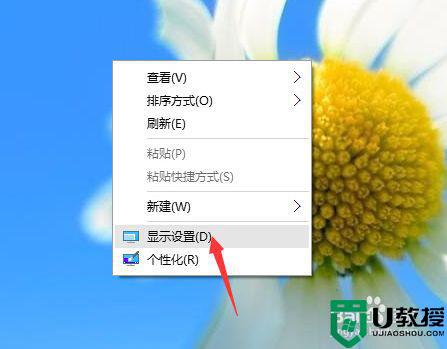
2、在“显示设置”的界面下方,点击“高级显示设置”
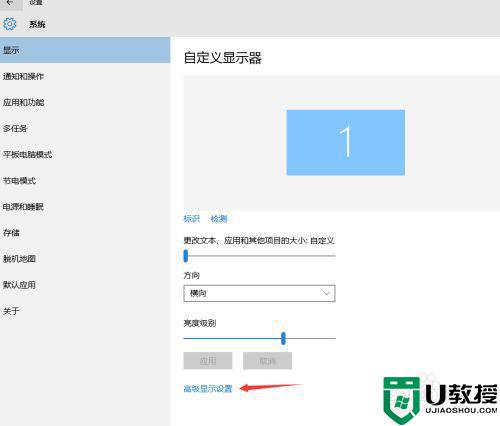
3、在“高级显示设置”的界面中,点击下方的“文本和其他项目大小的调整的高级选项”
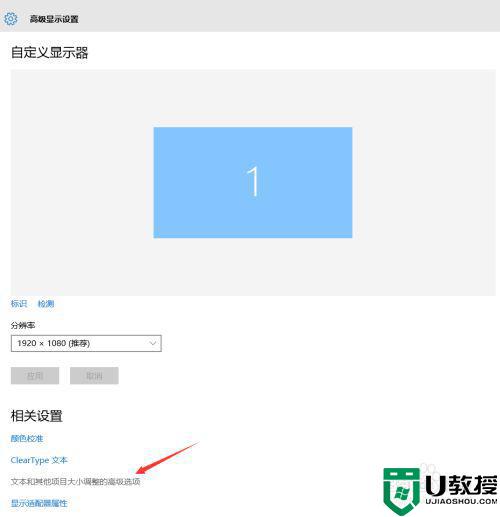
4、然后,点击“更改项目的大小”下面的“设置自定义缩放级别”
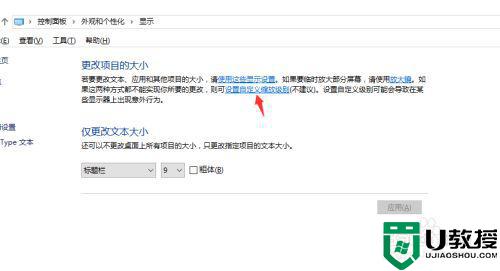
5、这里,选择100%,就代表着正常的缩放级别。所以,改成100%就好了,但要记得点击“确定”,在点击“应用”
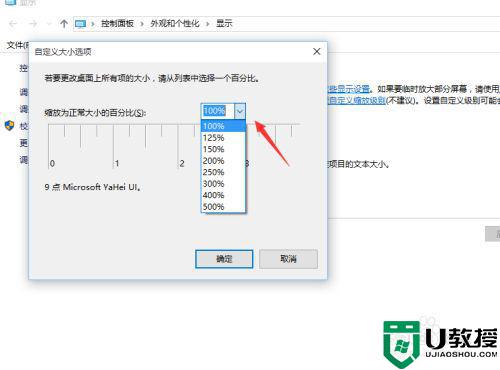
6、然后,计算机会提示你“你必须注销计算机才能应用这些修改”,点击“立即注销”,之后从新进入Windows10,此时程序上的模糊字体就变得清晰了。
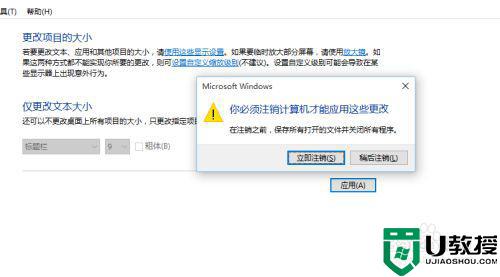
关于win10字体模糊发虚不清楚修复方法就和大家简单介绍到这里了,有遇到相同问题的用户可参考本文中介绍的步骤来进行修复,希望能够对大家有所帮助。

